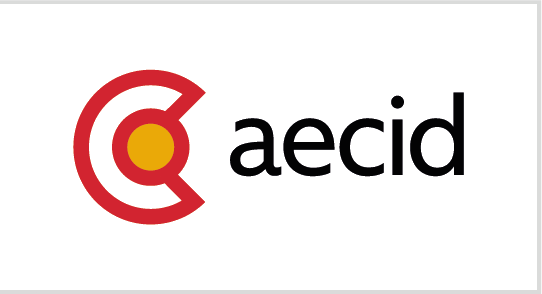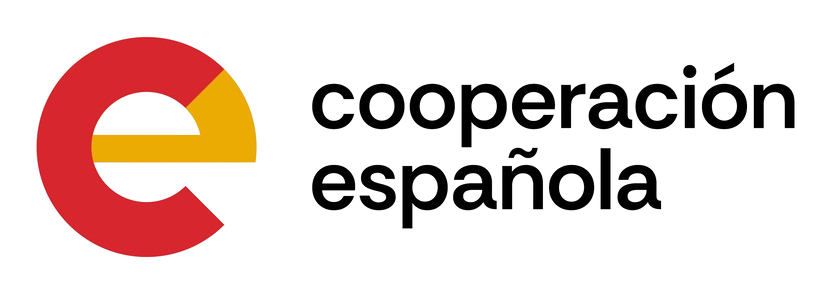Sede Electrónica
Preguntas más frecuentes
Sobre el acceso a las aplicaciones informáticas
Información sobre firma electrónica.
Para poder usar firma electrónica en la Sede electrónica de la AECID, es necesario disponer de un certificado electrónico compatible y cumplir los requisitos técnicos descritos en la pregunta "2. Navegadores web y Autofirma".
Los certificados electrónicos compatibles son los siguientes:
- Emitidos en España: DNI electrónico, certificados de la Fábrica Nacional de Moneda y Timbre (FNMT) y de otros proveedores acreditados. Puede consultar la lista de proveedores acreditados en el siguiente enlace
- Emitidos en otros países de la Unión Europea: los emitidos por los proveedores que cada país publica en su lista de confianza. Puede consultar los proveedores y certificados publicados en la lista de cada país en el siguiente enlace
La Sede electrónica de la AECID es compatible con la mayoría de navegadores modernos. Por favor, compruebe que su navegador está actualizado en caso de cualquier problema. En caso de dudas, se recomienda utilizar Google Chrome.
Para poder usar firma electrónica, también es necesario tener instalada la última versión de la aplicación Autofirma. Puede descargar la aplicación para su sistema operativo en el siguiente enlace
Si, en el momento de firmar electrónicamente una solicitud, obtiene alguno de los errores siguientes, pruebe la solución descrita a continuación:
- Error SAF_03: es posible que su navegador no sea compatible con Autofirma. Por favor, pruebe con la última versión de Google Chrome o Mozilla Firefox.
-
Error SAF_11: puede ser el mismo problema que el anterior, o bien que necesita permitir la ejecución de código Java procedente de la Sede electrónica de la AECID. Para ello, abra el Panel de control Java, podrá encontrarlo buscando en el buscador de su sistema operativo, quizá con el nombre Configurar Java. En la pestaña Seguridad, debe configurar Nivel de seguridad Alta y agregar excepciones de seguridad para los siguientes sitios:
- https://www.aecid.gob.es
- https://extranet.aecid.es
- Error SAF_16: habitualmente ocurre por alta carga de trabajo en nuestros servidores. Por favor, pruebe de nuevo pasados unos minutos.
- Error SAF_19: ocurre porque no hay ningún certificado electrónico disponible para la firma. Por favor, verifique que su certificado está instalado y disponible para el navegador que está usando.
Problemas con el acceso a la Carpeta del ciudadano AECID
Verifique que ha introducido correctamente su usuario y contraseña. Tenga en cuenta que deberá introducir su contraseña exactamente igual a como la introdujo en el alta, respetando Mayúsculas y Minúsculas. Si ha solicitado una nueva contraseña, compruebe que ha recibido un correo para restaurar su contraseña en su cuenta de correo. Si a pesar de todo no consigue entrar, puede solicitar una contraseña nueva pulsando el icono a la derecha del texto "¿Ha olvidado su contraseña?"
Puede solicitar una nueva contraseña a través de la opción "¿Ha olvidado su contraseña?" de la pantalla de acceso a la Carpeta del Ciudadano de la AECID.
- Si tiene indicado un teléfono móvil válido en su perfil, se le enviará un email con un enlace que le llevará a una pantalla de confirmación de identidad mediante SMS, si completa el código correcto, le permitirá cambiar la contraseña.
Si no hay indicado un teléfono móvil válido, deberá proporcionar la respuesta de seguridad que creó cuando se dio de alta en la nueva Sede Electrónica, y a continuación recibirá un correo electrónico en su cuenta de correo con un enlace para restaurar su contraseña. Si no recuerda la pregunta de seguridad o algún otro dato de importancia puede enviar una consulta a través de los canales disponibles en AECID para Atención al ciudadano solicitando mayor asistencia
Para proceder a desbloquear su usuario, acceda a la opción "¿Ha olvidado su contraseña?" de la pantalla inicial de acceso a la Carpeta del Ciudadano, y siga las mismas instrucciones descritas en el apartado 5
Para proceder con la activación de su email, primero verifique que tenga acceso a su dirección de email, verificar que siga existiendo y que pueda recibir correos en su casilla, luego acceda a la opción `¿Ha olvidado su contraseña?¿ de la pantalla inicial de acceso a la Carpeta del Ciudadano, y siga las mismas instrucciones descritas en el apartado 5
Si Vd. se dio de alta en cl@ve, puede acceder a los servicios de esta Sede Electrónica con cualquiera de los métodos habilitados en la plataforma cl@ve, ya sea PIN24, clave permanente, DNIe o certificado digital.
Al finalizar el proceso de alta, debe recibir un correo electrónico en el que se le facilita un enlace para completar la activación de su usuario. Tenga en cuenta que el mensaje puede haberse recibido en la bandeja de "Correo no deseado".
Modificación de datos en la Carpeta del ciudadano AECID
Una vez haya accedido a su espacio personal en la Carpeta del Ciudadano, puede acceder a la opción "Cambio de password" que encontrará en el menú lateral de la carpeta del ciudadano.
Una vez haya accedido a su espacio personal en la Carpeta del Ciudadano, puede acceder a sus datos personales pulsando en la opción "Editar Usuario" que encontrará en el menú lateral de la Carpeta del Ciudadano.
Debido a que esta información es crítica para identificar al usuario, no está permitido la edición desde su perfil. Si por algún motivo requiere actualizar su tipo y número de documento, por favor debe realizar una consulta a través de los canales disponibles en AECID para Atención al ciudadano solicitando mayor asistencia
- Las cuentas de usuario están vinculadas a una persona física con DNI/NIF/NIE/Pasaporte, nunca a una persona jurídica. Deben registrarlas manualmente o usando un certificado electrónico. En caso de usar un certificado, se rellenan automáticamente los campos que aparecen en él: DNI/NIE, nombre, apellidos y opcionalmente correo electrónico.
- Las cuentas nuevas no pueden registrarse a un Nombre de Usuario/Nickname, Número de Documento (DNI/NIF/NIE/Pasaporte) o correo electrónico principal o secundario que ya esté registrado en el sistema. Para registrar un usuario nuevo con alguno de esos datos pertenecientes a un usuario existente, es necesario modificar el usuario antiguo antes.
- El registro incluye un número de teléfono obligatorio para permitir el cambio de contraseña tras una validación de un código de seguridad enviado por SMS. No valen teléfonos fijos, deben ser móviles españoles o números con prefijo internacional.
- La contraseña también se puede cambiar, sin ninguna validación adicional, al iniciar sesión con certificado. Es decir, se puede iniciar sesión con certificado y cambiar la contraseña de esa cuenta sin conocer la anterior. También se pueden cambiar los correos electrónicos asociados a la cuenta de usuario. ¿ El trámite de Alta de representante legal disponible en Sede NO es necesario para ONGDs. Estas entidades no tienen que dar de alta su representante legal porque ya lo han hecho en un trámite con el Registro de ONGDs. Pueden iniciar la solicitud que deseen directamente tras el registro del usuario.
- Algunas organizaciones ingresan como "Nombre de usuario/Nickname" su CIF, por lo cual si crean otro usuario e indican el mismo nombre de usuario (CIF), el sistema no les permitirá dar de alta a menos que introduzcan un nombre de usuario diferente al existente.
- Próximamente se habilitará la forma de dar acceso a distintas personas físicas a las solicitudes y expedientes vinculados con una persona jurídica.
Problemas de ámbito general
Sí que puede. Deberá marcar en el alta de usuario la opción "Marque la casilla en caso de no tener ni nacionalidad española ni pasaporte". Tenga en cuenta que una vez posea su pasaporte, deberá actualizar sus datos personales y actualizar su documento a través de la opción "Editar Usuario", que encontrará en el menú lateral de la Carpeta del Ciudadano.
No puede haber dos usuarios en el sistema con el mismo número de documento, email o nombre de usuario. Si ya tiene un usuario, debería seguir utilizándolo para todos sus trámites. Recuerde que, si el usuario no corresponde con la persona física a la que se registró originalmente, sí corresponde crear un usuario nuevo con los datos de la nueva persona física (apartado 13 ).
Esto sucede porque los datos son únicos y no pueden ser reutilizados, por lo cual ya existe en el sistema un usuario registrado con los datos que intenta registrar. Si posee una cuenta ya registrada o no recuerda muy bien si llegó a registrarse con anterioridad, el primer paso debe ser que intente recuperar su contraseña mediante la opción ¿¿Ha olvidado su contraseña?¿ de la pantalla inicial de acceso a la Carpeta del Ciudadano, y siga las mismas instrucciones descritas en el apartado 5.
Nota: Recuerde también que el ¿Nombre de usuario¿ es único por lo cual, si le indica que ya está en uso, esto no quiere decir que su email o número de documento también lo esté, puede intentar ingresar algún otro nombre de usuario que no se encuentre en uso e intentar darse de alta nuevamente.
Esto puede ser debido a dos posibilidades. Que haya introducido mal su dirección de correo, con lo que tendrá que iniciar de nuevo el proceso de alta, o que haya recibido el correo en la bandeja de spam o correo no deseado. Por favor, verifique el contenido de la misma.
Esto ocurre porque está ingresando datos que no se encuentran registrados o que no están escritos correctamente. El email o usuario que debe ingresar debe ser el correo que registró al darse de alta en la sede, el número de documento debe ingresarlo exactamente tal cual lo registró al darse de alta y escribirlo en mayúsculas recordando respetar que no haya espacios en blanco indeseados que puedan conllevar al error que menciona.
En ocasiones el enlace falla desde el mismo correo debido a la configuración del cliente de correo electrónico utilizado. Copie el enlace que se le ha enviado y péguelo en la barra de direcciones de su navegador, pulsando posteriormente Enter.
Debe realizar una consulta a través de la página de atención al ciudadano solicitando la actualización de su número de teléfono o para mayor asistencia al respecto e indicando los datos que le vayan solicitando, recuerde que, por su seguridad, nunca le preguntaremos su contraseña de ingreso.
Este mensaje aparece cuando su navegador no reconoce como confiable el certificado digital asociado a la Sede Electrónica de la AECID. Debe agregar dicho certificado al almacén de certificados de su navegador. También puede:
- Conexión no confiable (Firefox): Seleccione la opción "Entiendo los riesgos", y a continuación pinche en el botón "Añadir excepción...". Le aparecerá una ventana emergente titulada "Añadir excepción de seguridad". Asegúrese de que esté seleccionada la casilla "Guardar esta excepción de manera permanente", y pinche en el botón "Confirmar excepción de seguridad".
- Existe un problema con el certificado de seguridad de este sitio web (Explorer)": Seleccione la opción "Vaya a este sitio web (no recomendado)".
- La conexión no es privada (Chrome): Seleccione el enlace "Opciones avanzadas" y después el enlace "Acceder a www.aecid.gob.es (sitio no seguro)".
Consulte el manual de la aplicación que encontrará en la parte superior derecha de la carpeta del ciudadano. También puede realizar una consulta a través de los canales disponibles en AECID para Atención al ciudadano